Hoe u de schemaversie van Active Directory kunt vinden
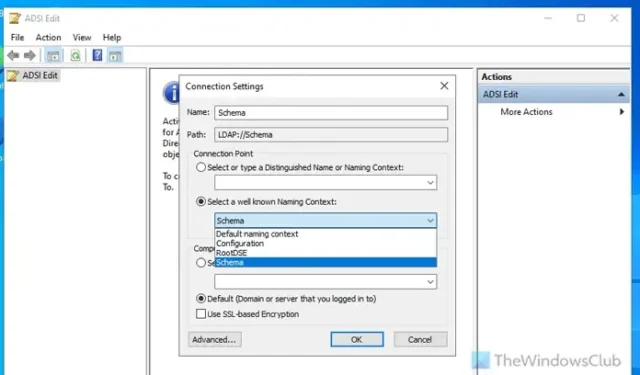
Als u de schemaversie of huidige Exchange Schema-versie van Active Directory wilt vinden , kunt u dat als volgt doen. U kunt de schemaversie vinden met ADSIEDIT, Command Prompt en PowerShell in Windows Server 2025, 2022, 2019 en andere oudere versies van Windows Server.
Hoe u de schemaversie van Active Directory kunt vinden
Volg deze methoden om de schemaversie van Active Directory te vinden:
- ADSIEDIT gebruiken
- Opdrachtprompt gebruiken
- PowerShell gebruiken
Lees verder voor meer informatie over deze methoden.
1] ADSIEDIT gebruiken
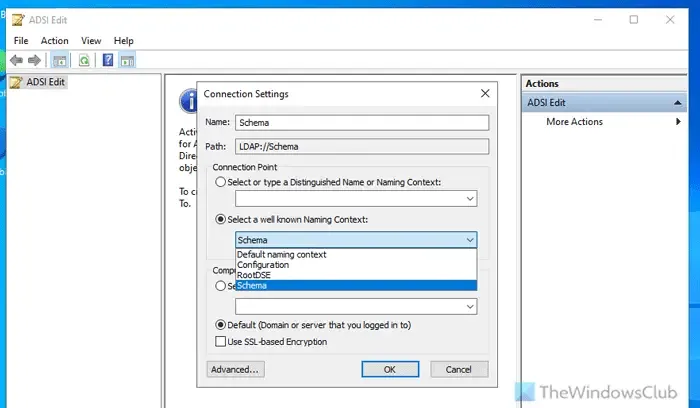
Om de schemaversie te vinden met behulp van ADSIEDIT, volgt u deze stappen:
- Druk op Win+R > typ ADSIEdit.msc en druk op Enter.
- Klik met de rechtermuisknop op ADSI Bewerken en klik op de optie Verbinden met.
- Kies Schema uit het vervolgkeuzemenu Selecteer een bekende naamgevingscontext .
- Klik op de OK-knop.
- Klik op de DC-container.
- Klik met de rechtermuisknop op CN=Schema,CN=Configuration en selecteer Eigenschappen .
- Zoek de objectVersion.
2] Opdrachtprompt gebruiken
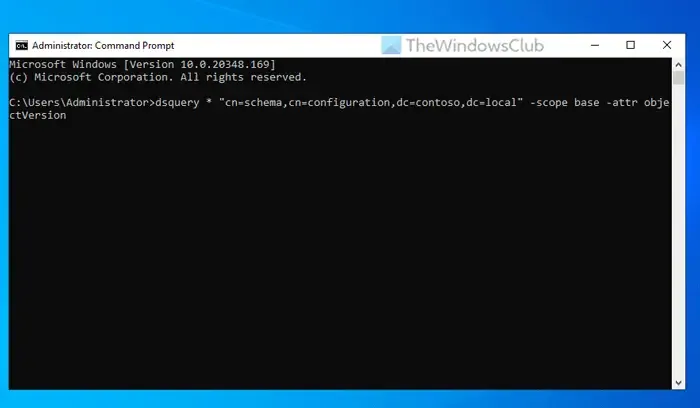
U kunt hetzelfde vinden met behulp van de DSQuery-parameter. Om de Schema-versie van Active Directory te vinden met behulp van de opdrachtprompt, volgt u deze stappen:
- Druk op Win+R > typ cmd > druk op de Enter-knop.
- Voer deze opdracht in:
dsquery * "cn=schema,cn=configuration,dc=contoso,dc=local"-scope base -attr objectVersion - Zoek de objectVersion.
3] PowerShell gebruiken
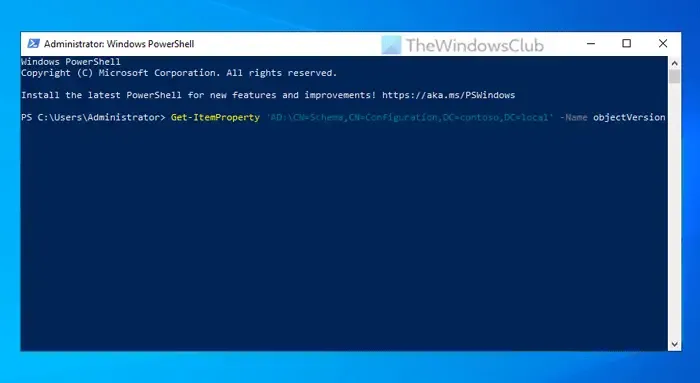
Volg deze stappen om de schemaversie van Active Directory te vinden met behulp van PowerShell:
- Zoek naar powershell in het zoekvak van de taakbalk.
- Klik op het individuele zoekresultaat.
- Voer deze opdracht in:
Get-ItemProperty 'AD:\CN=Schema,CN=Configuration,DC=contoso,DC=local' -Name objectVersion
Hoe vind ik de Exchange Schema-versie van Active Directory?
Volg deze methoden om de Exchange Schema-versie van Active Directory te vinden:
- ADSIEDIT gebruiken
- Opdrachtprompt gebruiken
- PowerShell gebruiken
Lees verder als u meer wilt weten over deze methoden.
1] ADSIEDIT gebruiken
Als u de Exchange Schema-versie van Active Directory wilt vinden, moet u hetzelfde doen als bij het vinden van de Schema-versie. Wanneer u echter CN=ms-Exch-Schema-Version-Pt opent nadat u de DC-container hebt geopend.
Zoek vervolgens het kenmerk rangeUpper.
2] Opdrachtprompt gebruiken
Volg deze stappen om de huidige Exchange Schema-versie van Active Directory te vinden via de opdrachtprompt:
- Open de opdrachtprompt op uw computer.
- Voer deze opdracht in:
dsquery * "CN=ms-Exch-Schema-Version-Pt,cn=schema,cn=configuration,dc=contoso,dc=local"-scope base -attr rangeUpper
3] PowerShell gebruiken
U kunt Get-ItemProperty gebruiken om hetzelfde te vinden met PowerShell. Om de huidige Exchange Schema-versie van Active Directory te vinden, volgt u deze stappen:
- Open PowerShell op uw computer.
- Voer deze opdracht in:
Get-ItemProperty "AD:\CN=ms-Exch-Schema-Version-Pt,cn=schema,cn=configuration,$((get-addomain).DistinguishedName)"-Name rangeUpper - Zoek het kenmerk rangeUpper.
Dat is alles!
Wat is het Active Directory-schemaniveau?
Met Active Directory Schema level kunt u alle objectklassen vinden die u in een Active Directory forest kunt maken. Met andere woorden, het bevat formele definities van die objectklassen. Elk level heeft een ander schema object en attributen voor Active Directory.
Hoe vind ik de schemamaster in Active Directory?
Om de schema master in Active Directory te vinden, zoekt u mmc in de Run prompt. Selecteer vervolgens de Add/Remove Snap-in optie. Klik op de Add optie, dubbelklik op de Active Directory Schema optie en klik op de Close knop. Klik vervolgens met de rechtermuisknop op de Active Directory Schema optie aan de linkerkant en kies de Operations Masters optie.



Geef een reactie